ansys实例及过程(10.0版)
- 格式:doc
- 大小:618.50 KB
- 文档页数:8
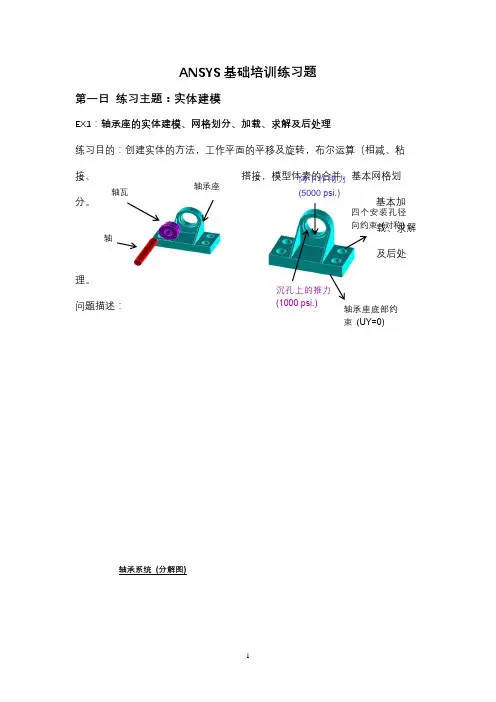
轴承座轴瓦轴 四个安装孔径轴承座底部约沉孔上的推力向下作用力ANSYS 基础培训练习题第一日 练习主题:实体建模EX1:轴承座的实体建模、网格划分、加载、求解及后处理练习目的:创建实体的方法,工作平面的平移及旋转,布尔运算(相减、粘接、搭接,模型体素的合并,基本网格划分。
基本加载、求解及后处理。
问题描述:具体步骤:轴承系统 (分解图)载荷首先进入前处理(/PREP7)1. 创建基座模型生成长方体Main Menu:Preprocessor>Modeling>Create>Volumes>Block>By Dimensions输入x1=0,x2=3,y1=0,y2=1,z1=0,z2=3平移并旋转工作平面Utility Menu>WorkPlane>Offset WP by IncrementsX,Y,Z Offsets 输入2.25,1.25,.75 点击ApplyXY,YZ,ZX Angles输入0,-90点击OK。
创建圆柱体Main Menu:Preprocessor>Modeling>Creat>Cylinder> Solid Cylinder075Radius输入0.75/2, Depth输入-1.5,点击OK。
拷贝生成另一个圆柱体Main Menu:Preprocessor>Modeling>Copy>Volume拾取圆柱体,点击Apply, DZ输入1.5然后点击OK从长方体中减去两个圆柱体Main Menu:Preprocessor>Modeling>Operate>Booleans>Subtract>Volumes首先拾取被减的长方体,点击Apply,然后拾取减去的两个圆柱体,点击OK。
使工作平面与总体笛卡尔坐标系一致Utility Menu>WorkPlane>Align WP with> Global Cartesian2. 创建支撑部分Utility Menu: WorkPlane -> Display Working Plane (toggle on) Main Menu: Preprocessor -> -Modeling-Create -> -Volumes-Block -> By 2 corners & Z 在创建实体块的参数表中输入下列数值:WP X = 0WP Y = 1Width = 1.5Height = 1.75Depth = 0.75OKToolbar: SAVE_DB3. 偏移工作平面到轴瓦支架的前表面Utility Menu: WorkPlane -> Offset WP to -> Keypoints +1. 在刚刚创建的实体块的左上角拾取关键点2. OKToolbar: SAVE_DB4.创建轴瓦支架的上部Main Menu: Preprocessor -> Modeling-Create -> Volumes-Cylinder -> Partial Cylinder + 1). 在创建圆柱的参数表中输入下列参数:WP X = 0WP Y = 0Rad-1 = 0Theta-1 = 0Rad-2 = 1.5Theta-2 = 90Depth = -0.752). OKToolbar: SAVE_DB5. 在轴承孔的位置创建圆柱体为布尔操作生成轴孔做准备Main Menu: Preprocessor -> Modeling-Create -> Volume-Cylinder -> Solid Cylinder + 1.) 输入下列参数:WP X = 0WP Y = 0Radius = 1Depth = -0.18752.) 拾取Apply3.) 输入下列参数:WP X = 0WP Y = 0Radius = 0.85Depth = -24.)拾取OK6.从轴瓦支架“减”去圆柱体形成轴孔.Main Menu: Preprocessor -> Modeling-Operate -> Subtract -> Volumes +1. 拾取构成轴瓦支架的两个体,作为布尔“减”操作的母体。
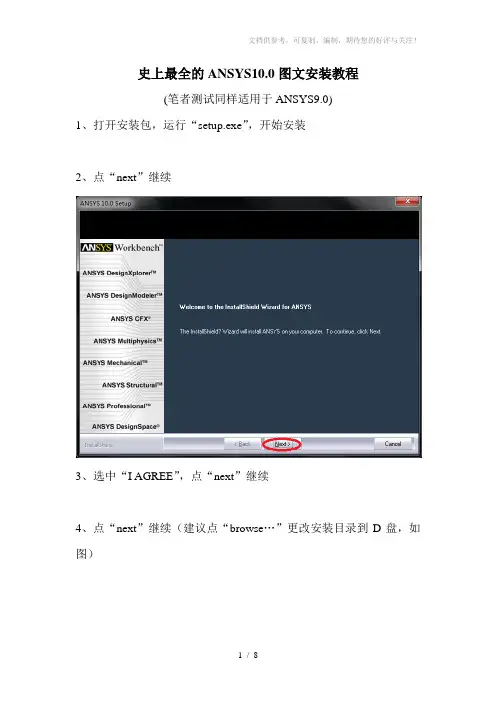
史上最全的ANSYS10.0图文安装教程(笔者测试同样适用于ANSYS9.0)1、打开安装包,运行“setup.exe”,开始安装2、点“next”继续3、选中“I AGREE”,点“next”继续4、点“next”继续(建议点“browse…”更改安装目录到D盘,如图)5、点“next”继续6、点“next”继续7、等待安装8、安装完后弹出对话框,点“确定”9、选中“run the licensing setup to complete the installation”,点“next”继续10、弹出第一个“question”对话框,点“是”11、弹出第二个“question”对话框,点“否”12、弹出第三个“question”对话框,点“是”13、等待安装14、取消选中“take the ANSYS survey”,点“finish”15、点“finish”,完成安装过程(后面的步骤更关键)16、打开安装目录下的“CRACK”文件夹17、用记事本打开“ansys.dat”18、替换上自己的“计算机名”和“网卡位置”然后保存(接下来的两个步骤会让你知道你的“计算机名”和“网卡位置”)19、获取“计算机名”和“网卡位置”的方法一:如果你的安装目录下有文件“WinHostId.exe”那就简单了,直接运行“WinHostId.exe”,“HOSTNAME”即计算机名,“FLEXID”即网卡位置20、获取“计算机名”和“网卡位置”的方法二:打开开始菜单,在运行中输入“cmd”,在弹出的黑色窗口中输入命令“ipconfig /all”(注意斜杠前面有个空格)按“enter”键,在显示的信息里面可以找到“计算机名”和“网卡位置”(注意填写网卡位置的时候去掉“-”,如果你使用的是有线网那就找以太网下面的位置),如图21、双击运行“CRACK”文件夹下的“kegen.bat”文件,生成“license.dat”文件22、将刚生成的“license.dat”文件拷贝到“C:\Program Files\Ansys Inc\Shared Files\Licensing”文件夹下,并复制一份,将复件更名为“license.log”(注意是文件后缀名是“.log”)如图显示文件后缀名的方法:“控制面板”、“文件夹选项”或者“计算机”、“菜单”、“工具”、“文件夹选项”,然后点“查看”,取消选中“隐藏已知文件类型的扩展名”,确定。
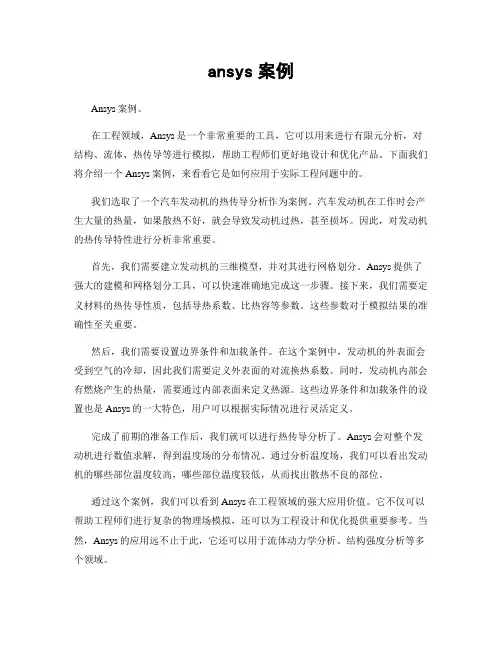
ansys案例Ansys案例。
在工程领域,Ansys是一个非常重要的工具,它可以用来进行有限元分析,对结构、流体、热传导等进行模拟,帮助工程师们更好地设计和优化产品。
下面我们将介绍一个Ansys案例,来看看它是如何应用于实际工程问题中的。
我们选取了一个汽车发动机的热传导分析作为案例。
汽车发动机在工作时会产生大量的热量,如果散热不好,就会导致发动机过热,甚至损坏。
因此,对发动机的热传导特性进行分析非常重要。
首先,我们需要建立发动机的三维模型,并对其进行网格划分。
Ansys提供了强大的建模和网格划分工具,可以快速准确地完成这一步骤。
接下来,我们需要定义材料的热传导性质,包括导热系数、比热容等参数。
这些参数对于模拟结果的准确性至关重要。
然后,我们需要设置边界条件和加载条件。
在这个案例中,发动机的外表面会受到空气的冷却,因此我们需要定义外表面的对流换热系数。
同时,发动机内部会有燃烧产生的热量,需要通过内部表面来定义热源。
这些边界条件和加载条件的设置也是Ansys的一大特色,用户可以根据实际情况进行灵活定义。
完成了前期的准备工作后,我们就可以进行热传导分析了。
Ansys会对整个发动机进行数值求解,得到温度场的分布情况。
通过分析温度场,我们可以看出发动机的哪些部位温度较高,哪些部位温度较低,从而找出散热不良的部位。
通过这个案例,我们可以看到Ansys在工程领域的强大应用价值。
它不仅可以帮助工程师们进行复杂的物理场模拟,还可以为工程设计和优化提供重要参考。
当然,Ansys的应用远不止于此,它还可以用于流体动力学分析、结构强度分析等多个领域。
总的来说,Ansys案例的介绍可以帮助我们更好地了解该软件在工程领域的应用,对于工程师们来说,掌握Ansys是非常重要的,它可以帮助他们更好地解决工程问题,提高工作效率,降低成本,提高产品质量。
希望这个案例可以为大家带来一些启发,也希望Ansys在未来能够发挥更大的作用,为工程领域的发展贡献力量。
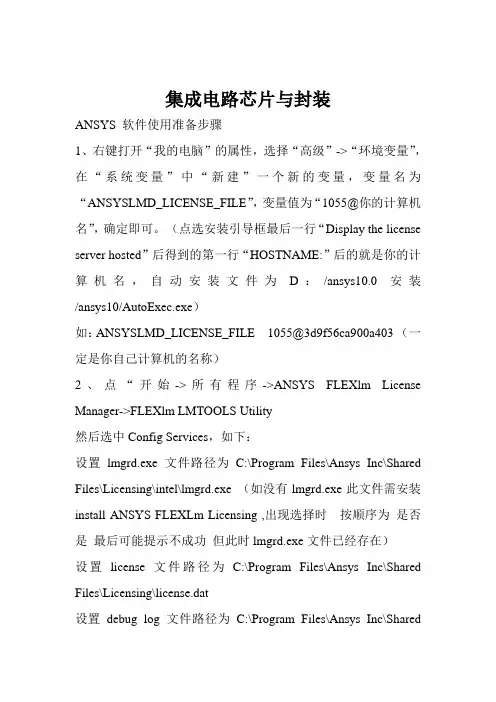
集成电路芯片与封装ANSYS 软件使用准备步骤1、右键打开“我的电脑”的属性,选择“高级”->“环境变量”,在“系统变量”中“新建”一个新的变量,变量名为“ANSYSLMD_LICENSE_FILE”,变量值为“1055@你的计算机名”,确定即可。
(点选安装引导框最后一行“Display the license server hosted”后得到的第一行“HOSTNAME:”后的就是你的计算机名,自动安装文件为D:/ansys10.0安装/ansys10/AutoExec.exe)如:ANSYSLMD_LICENSE_FILE 1055@3d9f56ca900a403 (一定是你自己计算机的名称)2、点“开始->所有程序->ANSYS FLEXlm License Manager->FLEXlm LMTOOLS Utility然后选中Config Services,如下:设置lmgrd.exe文件路径为C:\Program Files\Ansys Inc\Shared Files\Licensing\intel\lmgrd.exe (如没有lmgrd.exe此文件需安装install ANSYS FLEXLm Licensing ,出现选择时按顺序为是否是最后可能提示不成功但此时lmgrd.exe文件已经存在)设置license文件路径为C:\Program Files\Ansys Inc\Shared Files\Licensing\license.dat设置debug log文件路径为C:\Program Files\Ansys Inc\SharedFiles\Licensing\license.log以上为设置lmgrd.exe,license,log文件的路径,如果在安装时已有,只要核对正确即可。
点中“Use Services”,再点中“Start Server at Power Up”然后点Save Service,保存设置。
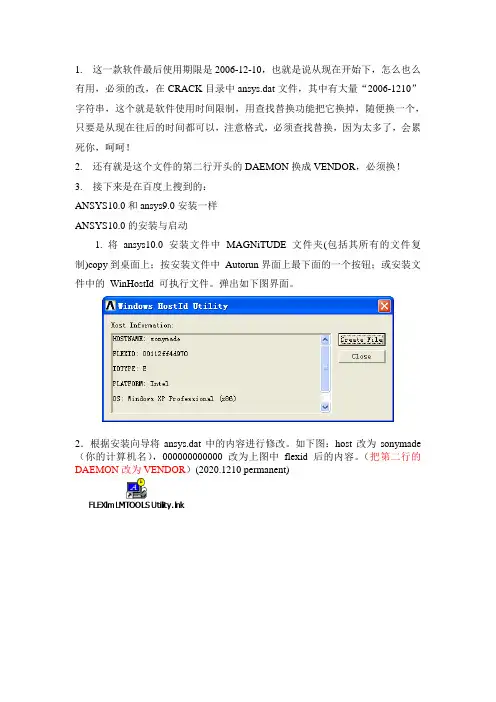
1.这一款软件最后使用期限是2006-12-10,也就是说从现在开始下,怎么也么有用,必须的改,在CRACK目录中ansys.dat文件,其中有大量“2006-1210”字符串,这个就是软件使用时间限制,用查找替换功能把它换掉,随便换一个,只要是从现在往后的时间都可以,注意格式,必须查找替换,因为太多了,会累死你,呵呵!2.还有就是这个文件的第二行开头的DAEMON换成VENDOR,必须换!3.接下来是在百度上搜到的:ANSYS10.0和ansys9.0安装一样ANSYS10.0的安装与启动1. 将ansys10.0安装文件中MAGNiTUDE 文件夹(包括其所有的文件复制)copy到桌面上;按安装文件中Autorun界面上最下面的一个按钮;或安装文件中的WinHostId 可执行文件。
弹出如下图界面。
2.根据安装向导将ansys.dat中的内容进行修改。
如下图:host改为sonymade (你的计算机名),000000000000改为上图中flexid后的内容。
(把第二行的DAEMON改为VENDOR)(2020.1210 permanent)3.运行keygen产生license.dat备用4.运行setup,一路回车。
5.Is this a license server machine?要回答是6.指向crack(MAGNiTUDE)文件夹里的ansys.dat文件(其实这个不重要,指向license也可以)7.如果提示已经指向了,那就取消,完成安装8.设置环境变量右击我的电脑---属性——高级——环境变量----系统变量(注:不是用户变量)——新建变量名:ANSYSLMD_LICENSE_FILE 变量值:1055@name (注:name 是你的计算机名称PC-200902041025)9.将第3步生成的license.dat复制到C:\Program Files\Ansys Inc\Shared Files\Licensing目录下,如果此目录中有license.dat文件,覆盖它。

ANSYS10.0软件演示操作步骤第一步:(定义工作文件名)依次单击Utility Main—File—Change Jobname,在出现的对话框中输入:LXT,再选中“New log and error files?”复选框,使其处于“Yes”状态,单击【OK】按钮。
第二步:(定义单元类型)依次单击Main Menu—Preprocessor—Element Type—Add/Edit/Delete—Add—Solid—8 node 82—OK—Close。
第三步:(设置材料属性)本练习题中没有给具体数据,故在此假设为4*4,厚度t默认,为铝材,q=1000,弹性模量E=10e6, 泊松比v=0.3。
依次单击Main Menu—Preprocessor—Material Props—Material Models—Structural—Linear—Elastic—Isotropic。
在弹出的窗口中输入弹性模量E=10e6, 泊松比v=0.3。
如下图所示。
第四步:(建立几何模型)依次单击Main Menu—Preprocessor—Modeling—Create—Areas—Rectangle—By Dimensions,然后依次输入如下图所示。
第五步:生成有限元模型(1)设置网络尺寸的大小依次单击Main Menu—Preprocessor—Meshing—Size Cntrls—ManualSize—Global—Size。
然后输入0.5,如下图所示。
(2)采用映射网络划分单元依次单击Main Menu—Preprocessor—Meshing—Mesh—Areas—Mapped—By Corners,然后拾取建好的面,单击【OK】,又出现第二个拾取框,然后依次拾取正方形4个顶点上的关键点,单击【OK】。
结果如下图。
第六步:施加载荷依次单击Main Menu—Solution—Define loads—Apply—Structural—Pressure—,然后在弹出的窗口输入1000,如图所示。
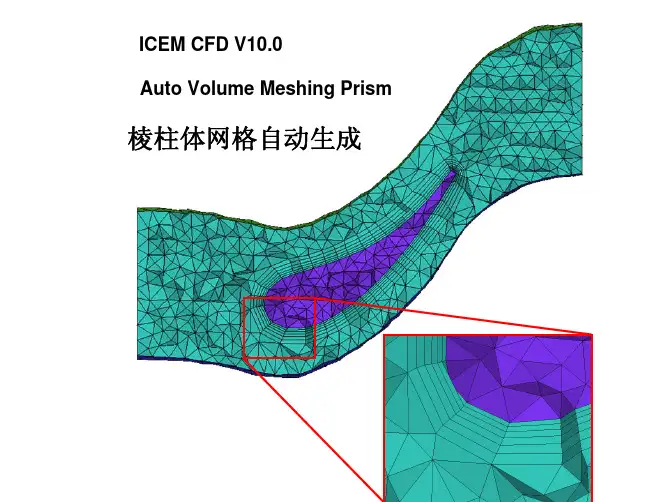

ANSYS10.0破解方法1破解准备工作一(生成许可文件)打开E盘Ansys安装文件,打开右下角的WinHostId.exe,第一行显示的是计算机名(比如4-1-12)第二行显示的是网卡的物理地址(冒号以后的内容)。
再打开CRACK文件夹,以记事本方式打开其中的ANSYS.DAT 文件,将文件第1行中的联想一杠一串数字替换成HOSTNAME(如:4-1-12),把1055以前的数字(12位的十六进制数)替换成物理网卡地址,保存,关闭。
运行keygen.bat生成license.dat(注意其修改时间是此时此刻的时间)。
复制license.dat,粘贴到C:\ProgramFiles\Ansys Inc\Shared Files\Licensing,覆盖原文件即可。
2破解准备工作二(修改环境变量)我的电脑 -〉右键属性 -〉高级 -〉环境变量 -〉系统变量在变量名为:ANSYSLMD_LICENSE_FILE 的变量双击,在变量值内修改: 1055@HOSTNAME ,HOSTNAME前面讲过,就是你的计算机名(如4-1-12)。
3破解工作正式开始开始->程序->ANSYS FLEXlm Licensing Manager->FLEXlm LMTOOLS Utility1.选中倒数第二列的“Config services”项,“Path to the license file”的路径:选择刚刚复制过去的C:\Program Files\Ansys Inc\Shared Files\Licensing\license.dat(其实就是默认路径,需修改文件类型为all files *.*!),之后单击”Save services”。
2、选择“Start/Stop/Reread”项,先单击“Stop server”再单击“Start server”,之后单击“Reread License File”,出现Reread Server License File Completed。
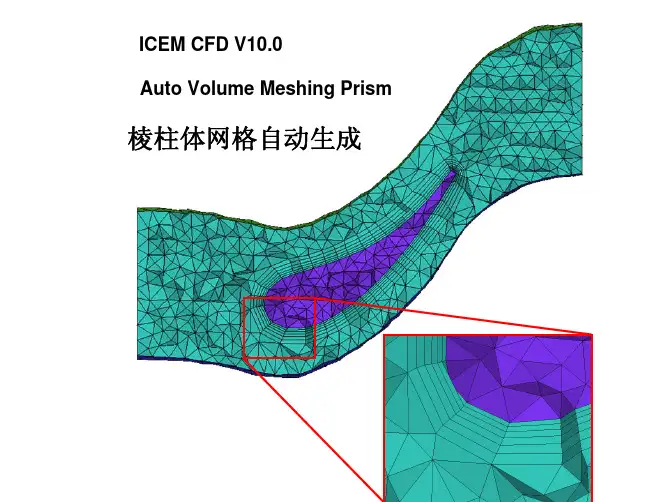
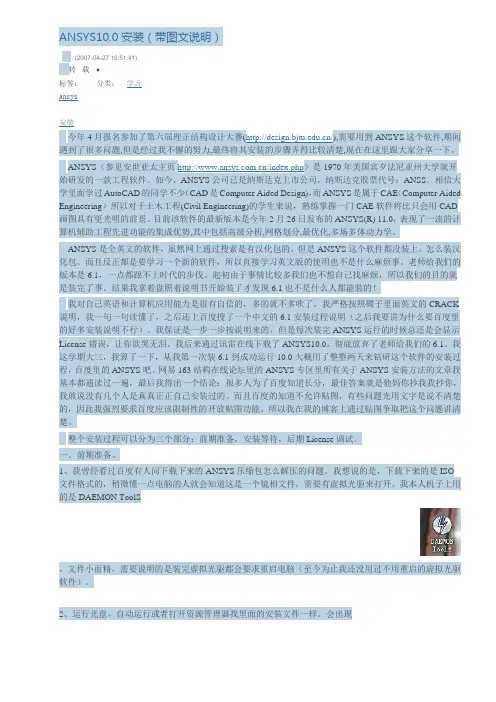
ANSYS10.0安装(带图文说明) (2007-04-27 19:51:41)转载▼标签: ansys安装分类: 学习 今年4月报名参加了第六届理正结构设计大赛(/),需要用到ANSYS 这个软件,期间遇到了很多问题,但是经过我不懈的努力,最终将其安装的步骤弄得比较清楚,现在在这里跟大家分享一下。
ANSYS (参见安世亚太主页/index.php )是1970年美国宾夕法尼亚州大学就开始研发的一款工程软件。
如今,ANSYS 公司已是纳斯达克上市公司,纳斯达克股票代号:ANSS 。
相信大学里面学过AutoCAD 的同学不少(CAD 是Computer Aided Design),而ANSYS 是属于CAE (Computer Aided Engineering )所以对于土木工程(Civil Engineering)的学生来说,熟练掌握一门CAE 软件将比只会用CAD 画图具有更光明的前景。
目前该软件的最新版本是今年2月26日发布的ANSYS(R) 11.0,表现了一流的计算机辅助工程先进功能的集成优势,其中包括高级分析,网格划分,最优化,多场多体动力学。
ANSYS 是全英文的软件,虽然网上通过搜索是有汉化包的,但是ANSYS 这个软件都没装上,怎么装汉化包。
而且反正都是要学习一个新的软件,所以直接学习英文版的使用也不是什么麻烦事。
老师给我们的版本是6.1,一点都跟不上时代的步伐。
起初由于事情比较多我们也不想自己找麻烦,所以我们的目的就是装完了事。
结果我拿着盘照着说明书开始装了才发现6.1也不是什么人都能装的! 我对自己英语和计算机应用能力是很有自信的,多的就不多吹了。
我严格按照碟子里面英文的CRACK 说明,我一句一句读懂了,之后还上百度搜了一个中文的6.1安装过程说明(之后我要讲为什么要百度里的好多安装说明不行)。
我保证是一步一步按说明来的,但是每次装完ANSYS 运行的时候总还是会显示License 错误,让你欲哭无泪。
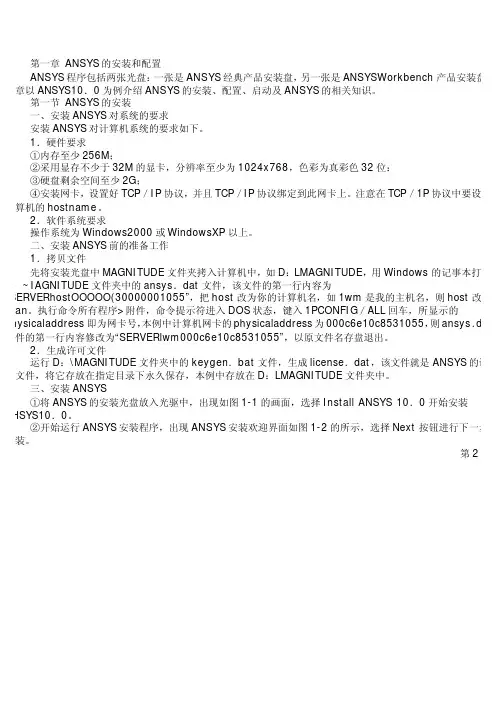
第一章ANSYS的安装和配置 ANSYS程序包括两张光盘:一张是ANSYS经典产品安装盘,另一张是ANSYSWorkbench产品安装盘本章以ANSYS10.0为例介绍ANSYS的安装、配置、启动及ANSYS的相关知识。
第一节ANSYS的安装 一、安装ANSYS对系统的要求 安装ANSYS对计算机系统的要求如下。
1.硬件要求 ①内存至少256M; ②采用显存不少于32M的显卡,分辨率至少为1024x768,色彩为真彩色32位: ③硬盘剩余空间至少2G; ④安装网卡,设置好TCP/IP协议,并且TCP/IP协议绑定到此网卡上。
注意在TCP/1P协议中要设定计算机的hostname。
2.软件系统要求 操作系统为Windows2000或WindowsXP以上。
二、安装ANSYS前的准备工作 1.拷贝文件 先将安装光盘中MAGNITUDE文件夹拷入计算机中,如D:LMAGNITUDE,用Windows的记事本打开:~IAGNITUDE文件夹中的ansys.dat文件,该文件的第一行内容为"SERVERhostOOOOO(30000001055”,把host改为你的计算机名,如1wm是我的主机名,则host改为Ivan。
执行命令所有程序>附件,命令提示符进入DOS状态,键入1PCONFIG/ALL回车,所显示的physicaladdress即为网卡号,本例中计算机网卡的physicaladdress为000c6e10c8531055,则ansys.dat 文件的第一行内容修改为“SERVERlwm000c6e10c8531055”,以原文件名存盘退出。
2.生成许可文件 运行D:\MAGNITUDE文件夹中的keygen.bat文件,生成license.dat,该文件就是ANSYS的许可文件,将它存放在指定目录下永久保存,本例中存放在D:LMAGNITUDE文件夹中。
三、安装ANSYS ①将ANSYS的安装光盘放入光驱中,出现如图1-1的画面,选择Install ANSYS 10.0开始安装AHSYS10.0。
选取新建铁路宜昌(宜)-万州(万)铁路线上的别岩槽隧道某断面,该断面设计单位采用的支护结构如图3-3所示。
为保证结构的安全性,采用了荷载—结构模型,利用ANSYS 对其进行计算分析。
主要参数如下:●隧道腰部和顶部衬砌厚度是65cm,隧道仰拱衬砌厚度为85cm。
●采用C30钢筋混凝土为衬砌材料。
●隧道围岩是Ⅳ级,洞跨是5.36米,深埋隧道。
●隧道仰拱下承受水压,水压0.2MPa。
Array图3-3 隧道支护结构断面图隧道围岩级别是Ⅳ级,其物理力学指标及衬砌材料C30钢筋混凝土的物理力学指标见表3-3所示。
根据《铁路隧道设计规范》,可计算出深埋隧道围岩的垂直匀布力和水平匀布力。
对于竖向和水平的分布荷载,其等效节点力分别近似的取节点两相临单元水平或垂直投影长度的一般衬砌计算宽度这一面积范围内的分布荷载的总和。
自重荷载通过ANSYS程序直接添加密度施加。
隧道仰拱部受到的水压0.2MPa按照径向方向载置换为等效节点力,分解为水平竖直方向加载。
3.3.3 GUI操作方法3.3.3.1 创建物理环境1) 在【开始】菜单中依次选取【所有程序】/【ANSYS10.0】/【ANSYS Product Launcher】,得到“10.0ANSYS Product Launcher”对话框。
2)选中【File Management】,在“Working Directory”栏输入工作目录“D:\ansys\example301”,在“Job Name”栏输入文件名“Support”。
3)单击“RUN”按钮,进入ANSYS10.0的GUI操作界面。
4)过滤图形界面:Main Menu> Preferences,弹出“Preferences for GUI Filtering”对话框,选中“Structural”来对后面的分析进行菜单及相应的图形界面过滤。
5)定义工作标题:Utility Menu> File> Change Title,在弹出的对话框中输入“Tunnel Support Structural Analysis”,单击“OK”,如图3-4所示。
“有限元法基础”有限元分析软件ANSYS10.0 上机指南目录Project1 简支梁的变形分析 (1)Project2 坝体的有限元建模与受力分析 (3)Project3 受内压作用的球体的应力与变形分析 (5)Project4 受热载荷作用的厚壁圆筒的有限元建模与温度场求解 (7)Project5 超静定桁架的有限元求解 (9)Project6 超静定梁的有限元求解 (11)Project7 平板的有限元建模与变形分析 (13)Project1 梁的有限元建模与变形分析计算分析模型如图1-1 所示, 习题文件名: beam。
NOTE:要求选择不同形状的截面分别进行计算。
梁承受均布载荷:1.0e5 Pa10m图1-1梁的计算分析模型梁截面分别采用以下三种截面(单位:m):矩形截面:圆截面:工字形截面:B=0.1, H=0.15 R=0.1 w1=0.1,w2=0.1,w3=0.2,t1=0.0114,t2=0.0114,t3=0.0071.1进入ANSYS程序→ANSYS10.0 →Interactive →change the working directory into yours →input Initial jobname: beam→Run1.2设置计算类型ANSYS Main Menu: Preferences →select Structural →OK1.3选择单元类型ANSYS Main Menu: Preprocessor →Element Type→Add/Edit/Delete… →Ad d… →select Beam 2 node 188 →OK (back to Element Types window)→Close (the Element Type window)1.4定义材料参数ANSYS Main Menu: Preprocessor →Material Props →Material Models →Structural→Linear→Elastic→Isotropic→input EX:2.1e11, PRXY:0.3→OK1.5定义截面ANSYS Main Menu: Preprocessor →Sections →Beam →Common Sectns→分别定义矩形截面、圆截面和工字形截面:矩形截面:ID=1,B=0.1,H=0.15 →Apply →圆截面:ID=2,R=0.1 →Apply →工字形截面:ID=3,w1=0.1,w2=0.1,w3=0.2,t1=0.0114,t2=0.0114,t3=0.007→OK1.6生成几何模型✓生成特征点ANSYS Main Menu: Preprocessor →Modeling →Create →Keypoints →In Active CS →依次输入三个点的坐标:input:1(0,0),2(10,0),3(5,1)→OK✓生成梁ANSYS Main Menu: Preprocessor →Modeling →Create →Lines →lines →Straight lines →连接两个特征点,1(0,0),2(10,0) →OK1.7网格划分ANSYS Main Menu: Preprocessor →Meshing→Mesh Attributes→Picked lines →OK →选择: SECT:1(根据所计算的梁的截面选择编号);Pick Orientation Keypoint(s):YES→拾取:3#特征点(5,1) →OK→Mesh Tool →Size Controls) lines: Set →Pick All(in Picking Menu) →input NDIV:5→OK (back to Mesh Tool window) →Mesh →Pick All (in Picking Menu) →Close (the Mesh Tool window)1.8模型施加约束✓最左端节点加约束ANSYS Main Menu: Solution→Define Loads →Apply→Structural →Displacement →On Nodes→pick the node at (0,0) →OK→select UX, UY,UZ,ROTX →OK✓最右端节点加约束ANSYS Main Menu: Solution→Define Loads →Apply→Structural →Displacement →On Nodes→pick the node at (10,0) →OK→select UY,UZ,ROTX →OK✓施加y方向的载荷ANSYS Main Menu: Solution→Define Loads →Apply→Structural →Pressure→On Beams→Pick All→V ALI:100000 →OK1.9 分析计算ANSYS Main Menu: Solution →Solve →Current LS→OK(to close the solve Current Load Step window) →OK1.10 结果显示ANSYS Main Menu: General Postproc →Plot Results→Deformed Shape…→select Def + Undeformed→OK (back to Plot Results window) →Contour Plot→Nodal Solu →select: DOF solution, UY, Def + Undeformed , Rotation, ROTZ ,Def + Undeformed→OK1.11 退出系统ANSYS Utility Menu: File→Exit →Save Everything→OKProject2坝体的有限元建模与应力应变分析计算分析模型如图2-1 所示, 习题文件名: dam。
1.把“MAGNiTUDE”文件夹(可能有人是Crack,一样的)中所有的文件复制到桌面上;执行"AutoExec.exe"运行Autorun,按Autorun界面上最上边的一个按钮,弹出的窗口中,第一行是当前计算机的计算机名(host),第二行是HostID,复制下来备用。
或者执行WinHostId的程序,也可以得到host和HostId。
2.用记事本打开ansys.dat,将第一行中的“host”替换为当前计算机的计算机名,将“000000000000”替换为刚才得到的HostID,并存盘。
如下图:host改为sonymade(你的计算机名),000000000000改为上图中flexid后的内容。
3.双击keygen.bat,产生license.dat备用。
4.首先选Install ANSYS10.0(AutoExec.exe上第一个按钮),然后选择默认的Typical installation选项安装。
(另一个选项是给要改路径的使用者,不建议使用)5.安装程序拷贝文件结束后将提示安装License出现以下提示信息:“Run the licensing setup to complete the installation” 点Next 开始安装License,当出现“Is this a license server machine? ”默认回答是“否”,要按“是”.其余全部按默认点击即可。
6.直到出现“ANSYS FLEXlm license file”窗口,选择Browse for the location of an existing license file 点Next,在文件打开窗口中,指向桌面上的ansys.dat,点"打开",出现警告窗口,点确定,最后勾掉“Take the ANSYS Survey”(这个是调查用户的,没用),点Finish,程序安装结束。
ANSYS10.0 破解步骤:1,点选安装引导框最后一行“Display the license server hosted”后得到的第一行“HOSTNAME:”后的就是我用的计算机名。
2,右键打开“我的电脑”的属性,选择“高级”->“环境变量”,在“系统变量”中“新建”一个新的变量,新建的变量名为所用的计算机名。
3,根目录:MAGNITUDE ANSYS.dat(记事本),将其中第一行的计算机名和网卡地址改成“Display the license server hosted”后得到的第一行“HOSTNAME:”后的计算机名和第二行“FLEXID:”后的网卡地址。
4,双击批处理文件keygen.dat,复制license.dat到progamme file/An sys Inc/sharedfiles/licensing中。
5,程序—>ANSYS FLEXlm License Manager—>FLEXlm LMTOOLS Utility—>start/stop/server—>force server shutdown,然后显示。
Stopping server点击start server显示server start successful6,在D盘新建文件夹(文件夹名应为英文)。
7,打开ANSYS10.0 更改路径为D盘新建的文件夹。
实验:以实验五为例:实验五热-应力可靠性分析一、实验目的:随着集成电路的高速发展,集成电路封装具有密度高、信号处理速度快、寄生电容/电感小等优点。
集成度的提高和功率密度的增大,导致芯片的发热功率也随之增加,散热以及由于元器件和PCB中温度分布不均匀(存在温度梯度)以及各种材料的热膨胀系数CTE(Coe fficient of Thermal Expansion)不同,在热膨胀(或收缩)时,受周围相关单元体的限制和边界条件的约束,就会产生热应力,使其实际服役过程中,最终会不可避免的会出现界面分层现象。
终于把Ansys10.0装好了要学习ansys,所以就安装。
不安装不知道,一安装才晓得这么复杂。
于是就想把自己的安装过程些下来。
1. 记录计算机名称和网卡物理地址。
1)计算机的名称可根据以下步骤获得:鼠标右键点击我的电脑→ 属性→计算机名→完整的计算机名称。
2)网卡物理地址的获得:开始→程序→附件→命令提示符,然后输入ipconfig/all,记录物理网卡地址。
我的是笔记本电脑,有无线和有线两个物理地址。
由于用的是有线,所以就把有线禁止了(做法是鼠标右击我的电脑→属性→硬件→设备管理器→网络适配器,选择无线的那个适配器禁止就OK了)。
2. 生成ansys.dat文件。
打开CRACK文件夹(有的是MAGNiTUDE文件夹),然后用记事本编辑ansys.dat 文件。
第一行:其中“host”用计算机名代替,“00000000000”用MAC地址(12位)代替。
其余的都不用改变。
生成license.dat:运行keygen,即可立即生成一个license.dat文件。
这就是ansys 的license 文件。
3. 安装ANSYS10.0。
一直按照默认的提示操作就是了。
直到安装程序拷贝文件结束后将提示安装License,出现以下提示信息“Run the licensing setup to complete the installation”,点 Finish 开始安装License.当出现“Is this a license server machine? ”点“是”。
接着下一步点击“否”,再下一步点击“是” 在文件打开窗口中然后Next开始安装直到安装程序拷贝文件结束后将提示安装License,出现以下提示信息“Run the licensing setup to complete the installation”点 Finish 开始安装License, 直到出现“ANSYS FLEXlm license file”窗口,选择 Browse for the location of an existing license file 点Next,在文件打开窗口中找到生成的license.dat 文件,点按纽"打开"出现警告窗口,点确定,随后又出现文件打开窗口,点"取消"即可,程序安装结束。
实例:如下图1-0所示的平面钢板,板厚0.01m,左端固定,右端作用50kpa的均布载荷.试对其进行静力分析。
弹性模量为210GPa,泊松比为0.25。
图1-0
分析步骤
(1)启动ANSYS,进入ANSYS界面。
(2)定义工作文件名
进入ANSYS/Multiphysics的程序界面后,单击Utility Menu菜单下File
中Change Jobname的按钮,会弹出Change Jobname对话框,输入gangbanfenxi 作为工作文件名,单击0K。
(3)定义分析标题
选择菜单 Utility Menu — File — Change Title,在弹出的对话框中,输入Plane Model作为分析标题,单击OK。
(4)重新显示
选择菜单Utility Menu —Plot — Replot,单击该按钮后,所命名的分析
标题相工作文件名会出现在ANSYS中。
(5)选择分析类型
在弹出的对话框中,选择分析类型.由于此例属于结构分析,选择菜单Main Menu:Preferences,故选择Structural这一项,单击OK。
(6)定义单元类型
选择菜单 Main Menu - Preprocessor - Element Type - Add/Edit/Delete。
单击弹出对话框中的Add按钮,弹出单元库对话框,在材料的单元库中选P1ane82单元。
即在左侧的窗口中选取Solid单元,在右侧选择8节点的82单元。
然后单击0K。
如图1-1所示
图1-1
(7)设置单元属性
定义完单元类型后,Element Type对话框中的0ption按钮被激活,单击后弹出一个对话框,在Element behavior中选择Plane strs w/thk,在Extra Element output中,选择Nodal stress。
单击OK,最后单击close,关闭单元类型对话框。
如图1-2所示
图1-2
(8)定义实常数
选择菜单 Main Menu - Preprocessor - Real Constants - Add/Edit/Delete。
执行该命令后,在弹出Real Constants对话框中单击Add按钮,确认单元无误后,单击OK,弹出Real Constants Set Number 1,for Plane 82对话框,在thickness路后面输入板的厚度0.01单击OK,单击close。
如图1-3所示
图1-3
(9)定义力学参数
选择菜单 Main Menu — Preprocessor — Material Props — Material Model,在弹出的对话框中右边一栏依次双击structures,Linear,Elastic,Isotropic弹出定义材料属性对话框,在Ex后输入弹性模量210e9,在PRXY后面输入泊松比0.25。
单击OK,然后关闭定义材料属性对话框。
如图1-4所示
图1-4
(10)存盘
选择菜单 ANSYS Toolbar - SAVE_DB
(11)定义关键点
选择菜单 Main Menu - Preprocessor - Modeling - Create - Keypoint - In active CS。
在创建点的对话框中,输入关键点编号1。
在创建点的对话框中,输入x,y,z坐标0,-0.15,0。
选择Apply,如下图1-5所示
图1-5
分别输入关键点2(0.25,-0.15, 0),关键点3(0.5,-0.05, 0),关键点4(0.75,-0.05, 0),关键点5(0.75,0.05, 0),关键点6(0.5,0.05, 0),关键点7(0.25,0.15, 0),关键点8(0,0.15,0)。
(12)建立直线
选择菜单 Main Menu — Preprocessor — Modeling — Create — Lines —Lines — Straight Lines
在关键点1和2,2和3,3和4,4和5,5和6,6和7,7和8,8和1之间建立直线。
生成结果如图1-6所示
图1-6
(13)建立平面
选择菜单 Main Menu — Preprocessor — Modeling — Create — Areas — Arbitraty — By Lines
执行该命令后,弹出一拾取对话框,分别拾取生成的八条直线。
单击OK。
生成一个平面如下图1-7所示。
图1-7
(14)显示工作平面
选择菜单 Utility — WorkPlane — Display Working Plane,工作平面坐标显示在绘图区域中。
(15)移动工作平面
选择菜单 Utility - WorkPlane - Offset WP by Increments,执行该命令后,弹出Offset WP对话框.在x,y, z Offsets中输入0.25,0,0,单击OK。
工作平面坐标移动到(0.25,0,0)位置。
(16)创建圆
选择菜单 Main Menu — Preprocessor — Modeling — Create — Areas —Circle — Solid Circle,在弹出的对话框中输入WP X=0,WP Y=0,Radius =0.025,单击OK。
生成如下图1-8所示。
图1-8
(17)布尔操作
选择菜单Main Menu —Preprocessor —Modeling —Operate —Booleans — Subtract — Areas,执行该命令后,在图形区城用目标选中平板基体,单击OK,然后选择绘制的实体圆,单击OK.得到的图形如下图1-9所示。
图1-9
(18)存盘
选择菜单 ANSYS Toolbar — SAVE_DB
(19)划分网格
选择菜单 Main Menu — Preprocessor — Meshing — Meshing Tool
执行该命令后,在弹出的对话框中单击Globe后面的Set,弹出Globe Element Size对话框,将Element edge length设置为0.01,单击OK回到Mesh Tool 对话框中,然后单击Mesh,弹出一个拾取对话框,单击Pick All。
(20)存盘
选择菜单 ANSYS Toolbar — SAVE_DB
(21)施加载荷
选择菜单 Main Menu — Solution — Define loads — Apply —Structural — Displacement — On Lines,执行该命令后,弹出一个选取对话框。
在绘图区域选取最左端的直线,单击OK,在弹出的对话框中选择All DOF,限制所有的自由度。
设置VALUE的值为0,单击OK。
如图1-10所示。
图1-10
选择菜单 Main Menu — Solution — Define loads — Apply —Structural — Pressure — On Lines,执行该命令后台弹出一个选取对话框,在图形上选取最右端的直线,单击OK,会弹出一个对话恰如图1-11所示,在Load PRES Value后面输入-50000,单击0K。
生成结果如图1-12所示。
图1-11
图1-12
(22)求解运算
选择菜单 Main Menu — Solution — Solve — Current LS,在弹出的对话框中单击OK,ANSYS程序开始进行计算。
当计算完成后,程序台弹出一条信息框,提示求解已经完成。
单击close,关闭该窗口。
(23)显示桁架变形图
选择菜单 Main Menu — General Postproc — Plot Results — Deformed Shape,在弹出的窗口中选择Def + undeformed 。
单击OK。
加载变形后的效果图和未加裁前的效果图显示在绘图区域,如图1-13所示。
图1-13
(24)显示应力云图
选择菜单 Main Menu — General Postproc — Plot Results — Contour Plot — Nodal Solu,执行该命令后.弹出 Contour Nodal Solution Data 对话框,如图1-14所示,在Stress中选择 von mises stress ,单击OK。
生成结果如图1-15所示。
查看各个方向的应变,各个方向的应力,以及三个主应力。
(25)存盘,退出ANSYS。
图1-14 图1-15。